ps设计贴纸效果的创意艺术字教程(3)
来源:PS梦工厂
作者:PS梦工厂
学习:13450人次
将文字3图层复制一层,命名为颜色图层,将其填充设置为0,为其添加渐变叠加图层样式。

第7步:
利用相同的方法在字母上部创建出撕纸的效果。
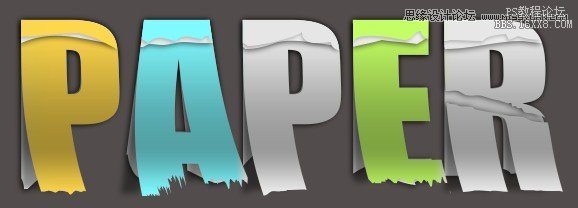
第8步:
创建笔记本皮革图层。先将文字形状图层复制一层,然后使用矩形工具将下部减去。
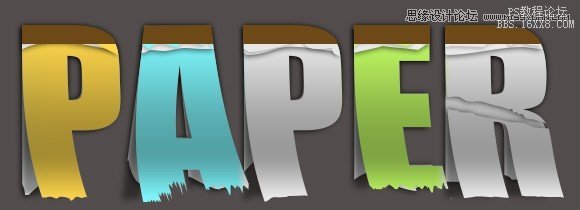
为其添加图层样式。
先添加斜面和浮雕样式。
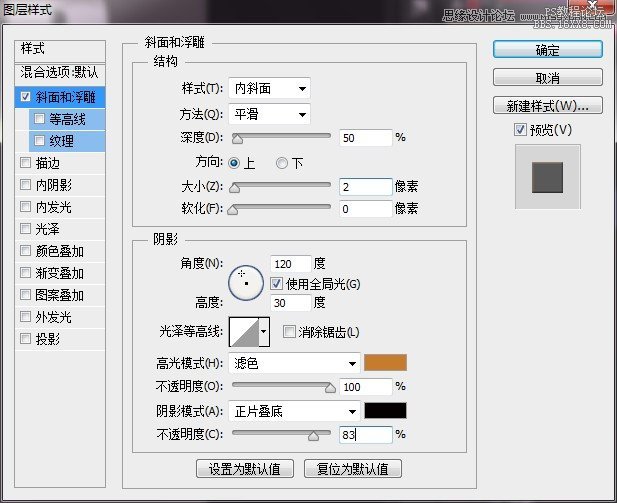
添加颜色叠加:
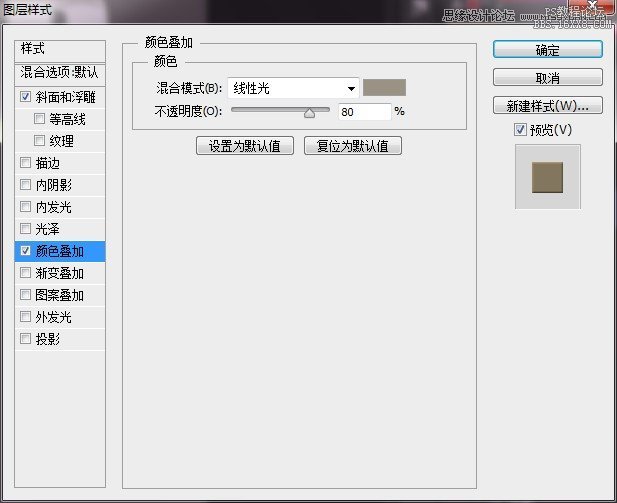
添加图案叠加,此处用到的是皮革图案:
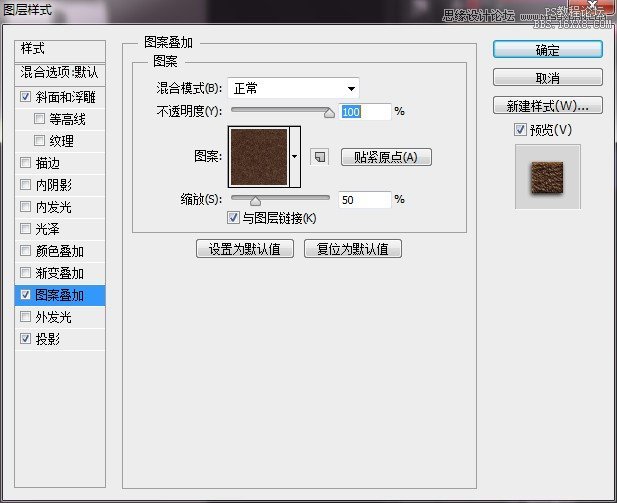
添加投影:
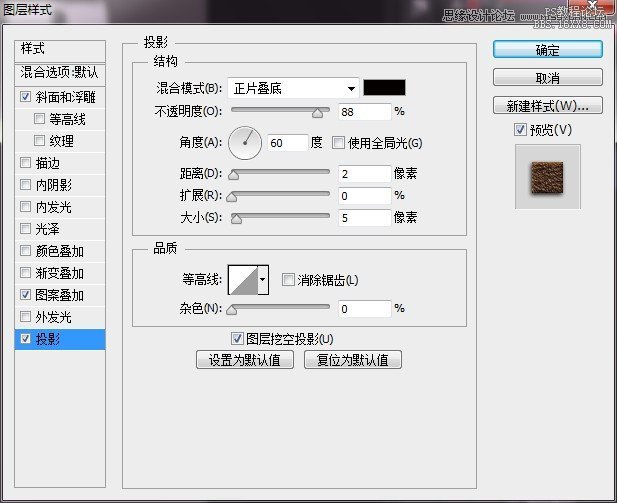
此时的结果:
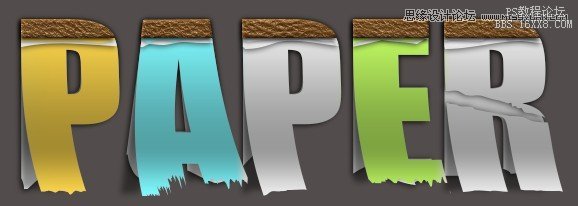
学习 · 提示
相关教程
关注大神微博加入>>
网友求助,请回答!







